
朋友们,准备好尖叫了吗?咱们的复制粘贴 “救世主” —— SmartCopy,在 Chrome 网上应用商店的下载量正式突破 1000!
更劲爆的消息是,SmartCopy 已经提交到 Microsoft Edge 应用商店,只等审核通过,Microsoft Edge 用户也能加入这场效率狂欢!
Chrome 应用商店下载破 1000,感谢有你!
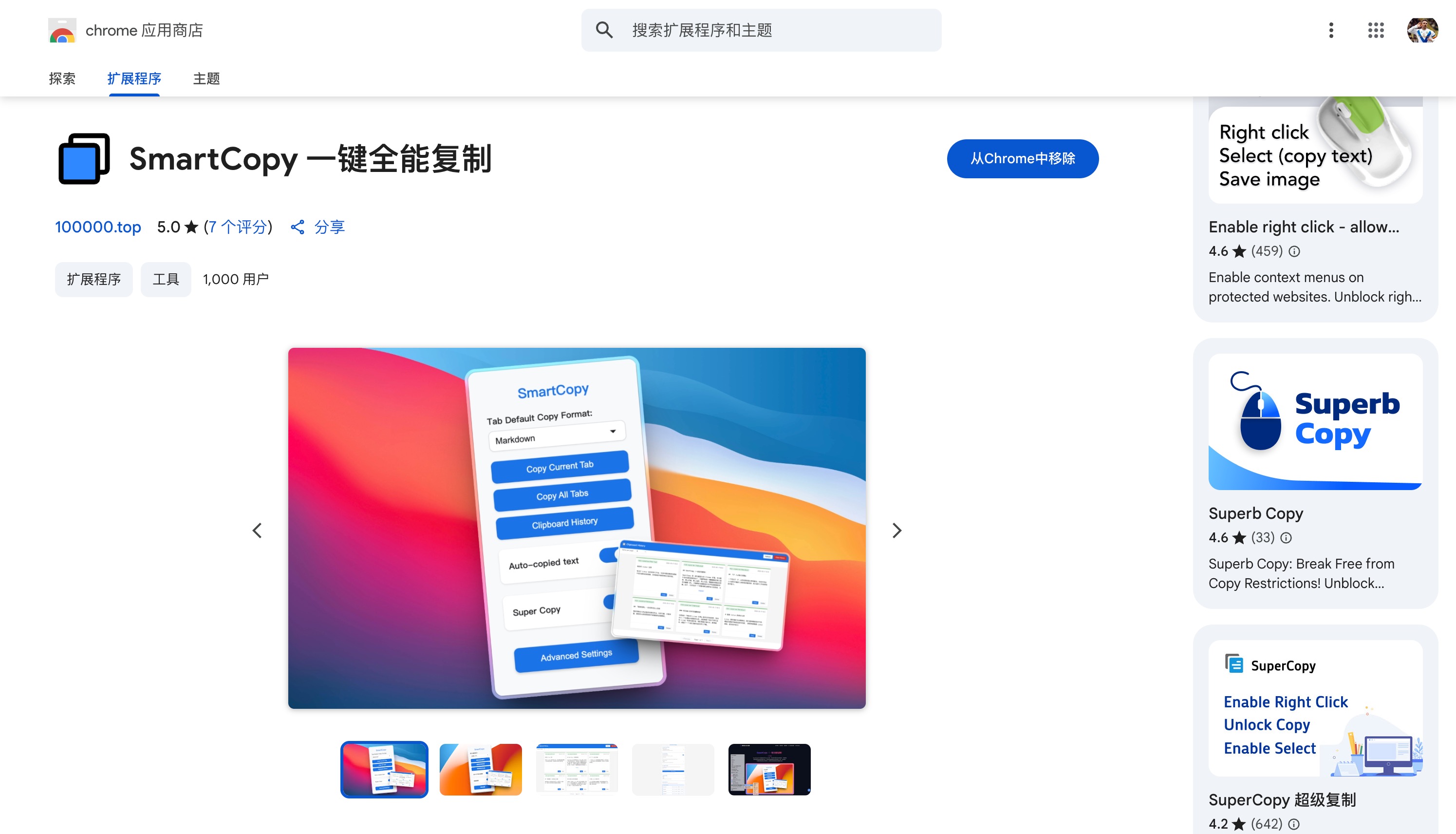
SmartCopy 能突破 1000 次下载,离不开每一个用户的支持! 每一份好评、每一次分享,都是对 SmartCopy 的肯定。
未来,SmartCopy 还会继续优化,带来更多好玩、好用的功能,不仅在 Chrome 上发光发热,还会在 Microsoft Edge 上大放异彩!快来加入这波效率革命,和上千个效率控一起,把网页复制玩出新花样!
SmartCopy 安装步骤
- 打开 Chrome 应用商店,搜索 “SmartCopy”。
- 点击 “添加至 Chrome”,就搞定了,扩展图标会出现在浏览器右上角。
Chrome 应用商店一键直达地址:
https://chromewebstore.google.com/detail/smartcopy-一键全能复制/bhoocdffjjnclofbhdejeicidimoidhh
你还是第一次使用 SmartCopy 吗?别急,戳「这里」,我来教你如何快速上手。
Microsoft Edge 用户福音!SmartCopy 即将来袭!
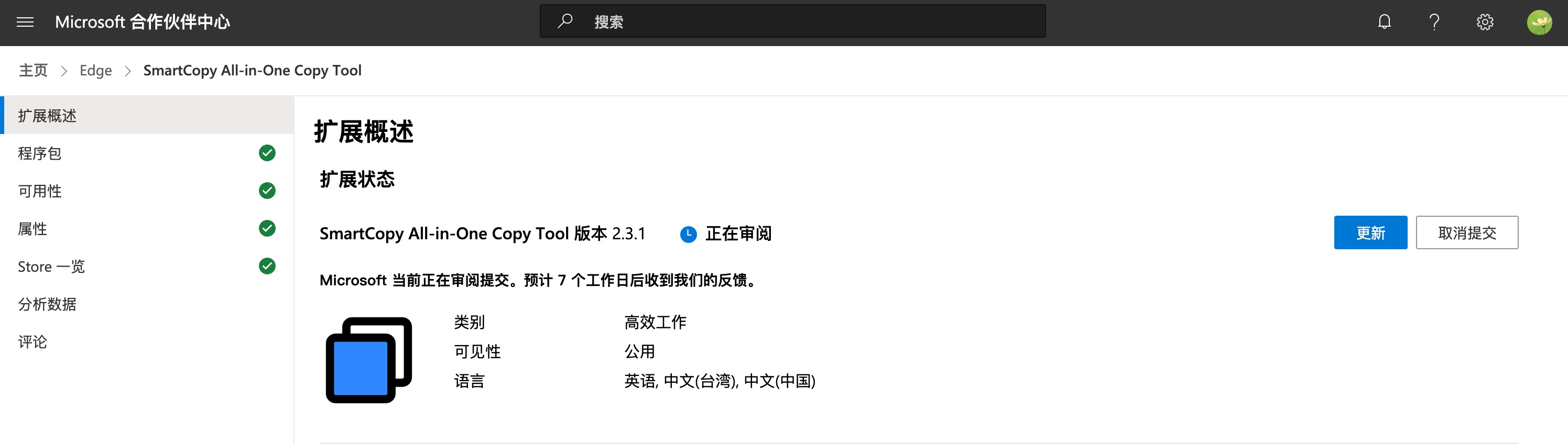
重磅消息!SmartCopy 已经提交到 Microsoft Edge 应用商店,目前正在审核中!
一旦通过,Microsoft Edge 浏览器的朋友们也能体验到这款神器的魅力!Chrome 用户已经在效率的海洋里畅游了,Microsoft Edge 用户也别急,审核通过后就能加入这场复制粘贴的狂欢!快去关注 SmartCopy 的微信公众号:Hi-Linux 或官网 https://100000.top,第一时间获取上架通知,效率不掉队。
今天,我要带你们看看 SmartCopy 有多香,解锁网页复制的 N 种新玩法,效率直接起飞,快乐翻倍!
网页复制受限?SmartCopy 一键 KO!
你是不是也遇到过那种 “防复制” 的网页?百度文库、微信公众号、CSDN,右键没反应,选文字压根不让选,急得你抓耳挠腮。别慌,SmartCopy 的 “超级复制” 功能了解一下!它能一秒破解 99% 的网页复制限制,管你是禁止右键、禁止选择还是禁止粘贴,通通不在话下!
用起来简单到爆!装好扩展,点开 SmartCopy 图标,打开 “超级复制” 开关,网页的防复制功能瞬间被踩在脚下。你可以全局开启,或者只对某个网站单独设置,比如只对 CSDN 开超级复制,其他网站保持原样。设置一次,SmartCopy还能自动记住,刷新页面、关浏览器都不怕,贴心得像你的小助理!
我第一次用的时候,简直像发现了新大陆!以前在知乎抄段干货,得手敲半天,累得像搬砖。现在?选中文字,啪,复制成功,效率直接起飞!这感觉,简直像从自行车换成了火箭!
标签页信息一键复制,分享从此高大上!
SmartCopy不光能破解复制限制,还能帮你一键复制标签页信息,效率党的福音!想分享当前网页的标题和链接?点一下“复制当前标签页”,标题+URL 直接飞到剪贴板,粘贴到微信、Notion、Word,秒秒钟搞定。
如果你是个多任务狂魔,开了几十个标签页想一次性整理,SmartCopy 也能安排得明明白白!点 “复制所有标签页”,所有标签的标题和链接一次性搞定,格式随你挑:Markdown、JSON、CSV、HTML表格…… 是不是有种 “世界尽在掌握” 的快感?
我最爱的是它的多种格式支持。比如想发个朋友圈装个逼,选 “[标题] URL” 格式,复制后直接就是高大上的分享链接;要是写博客需要 Markdown,SmartCopy 也能给你安排得漂漂亮亮。这功能用一次就上瘾,感觉自己像个效率超人!
自动复制,懒人福音!
如果你跟我一样是个 “复制粘贴狂魔”,SmartCopy 的自动复制功能绝对会让你爱到不行!打开这个功能,只要在网页上选中文字,啪,自动复制到剪贴板!完全不用 Ctrl+C,省下的时间够你喝杯奶茶刷个剧!
担心误复制?别慌,SmartCopy 贴心地让你设置“最小字符数”。比如设成 5 个字,短于 5 个字的就不会自动复制,完美避免乱七八糟的误操作。用了这个功能,我感觉自己的鼠标都变聪明了,简直是懒人福音!
我有次在 B 站看教程,边看边选文字,SmartCopy 直接帮我把重点内容自动复制,粘到 Obsidian 里就是一篇格式完美的笔记!再也不用手忙脚乱地 Ctrl+C、Ctrl+V,省下的时间我都拿去吃鸡了!
剪贴板历史记录,复制从此不迷路!
复制多了,最怕啥?怕忘了之前抄了啥!SmartCopy 的剪贴板历史记录功能,简直是我的救命稻草。它会把你复制过的所有内容都存下来,随时可以翻出来看。想重用之前的内容?点一下就又复制好了,方便到飞起!
历史记录页面还支持一键清空,删掉不想留的记录,干干净净不留痕迹。更贴心的是,这些记录只存在你的本地设备上,SmartCopy 压根不会上传到服务器,隐私保护满分!用着安心,抄着舒心!
我有次写公众号文章,抄了一堆素材,回头想找某段话,差点抓狂。幸好有 SmartCopy 的剪贴板历史记录,点开一看,之前抄的内容全在,点一下就又用上了,省得我满世界找!这功能,简直是强迫症患者的福音!
Markdown 爱好者的梦中情器!
新版的 SmartCopy 自动复制功能,最大的亮点是新增了 Markdown 格式支持!这对爱用 Notion、Obsidian、Typora 的朋友来说,简直是 “天降神兵”!选了 Markdown 模式,SmartCopy 就像个贴心的格式管家,帮你把网页内容整理得井井有条。
- 网页上的链接,变 Markdown 链接!
- 图片,变 Markdown 图片!
- 表格,变 Markdown 表格!
- 代码块,完美复制成 Markdown 代码块!
- 粗体、斜体、列表、引用,通通安排得明明白白!
想象一下,你在知乎看到一篇干货满满的文章,选中一段,SmartCopy 直接帮你转成 Markdown,粘到 Notion 里就是一篇格式完美的笔记!再也不用手动调整格式,省下的时间够你喝杯奶茶刷个剧!
我最近写文章,基本离不开 SmartCopy。以前从网页抄内容,得手动改格式,累得像搬砖。现在?选中,复制,粘贴,格式完美,效率直接拉满!这功能,简直是为内容创作者、笔记爱好者、文档写手量身定制!
谁会爱上 SmartCopy?
这波新功能,简直是为以下几类人量身打造:
- 内容创作者:写公众号、做自媒体的你,经常需要从网页收集素材。SmartCopy 帮你一键复制,格式还保留得漂漂亮亮,省下大把时间去搞创作!
- 笔记爱好者:爱用 Markdown 整理知识的你,SmartCopy 让你从网页直接抄到笔记软件,结构清晰,链接图片全都有,效率直接拉满!
- 文档写手:写报告、做 PPT 需要网页内容?SmartCopy 一键提取,Markdown 格式直接用,告别手动排版的痛苦!
- 程序员:从技术文档抄代码、抄配置,SmartCopy 的代码块支持让你复制得又快又准!
- 学生党:查资料、做笔记,SmartCopy 帮你快速整理网页内容,学习效率翻倍!
不管你是用 Chrome 还是 Microsoft Edge,不管你是程序员、写手、学生还是效率控,这功能都能让你“抄”得开心,“用”得舒心!
操作简单到飞起!
担心用起来复杂?不存在的!SmartCopy 的操作简单到飞起:
- 开功能:点开扩展,找到“选中文字自动复制”,开关拉到 ON。
- 选格式:去高级设置,选“选中文字复制格式”,纯文本或 Markdown 随你挑。
- 调设置:可以设置最小字符数,或者限制历史记录数量,贴心到不行!
装好扩展后,点开图标就能看到所有功能,清清楚楚。想复制标签页?选好格式,点一下按钮就行。想用超级复制?开关一拉,立马生效。想看历史记录?点个按钮全出来了。SmartCopy 就像个懂你的好朋友,总能猜到你想要啥!
隐私保护,良心满分!
说到隐私,SmartCopy 绝对是良心选手!它不会把你的数据传到任何服务器,所有复制记录都老老实实待在你的电脑里。也不会偷偷收集你的浏览记录,权限只拿必要的,干干净净不搞花样。这样的扩展,哪个科技爱好者能不爱呢?
官方还提供了微信公众号:Hi-Linux 和官网 https://100000.top,有啥问题直接吼一声,团队秒回,服务贴心到不行!有啥问题直接吼一声,团队秒回,服务贴心到不行!
你最爱 SmartCopy 的哪个功能?快在评论区分享你的用法,或者吐槽那些 “防复制” 的网页! 咱们一起把效率玩出花!